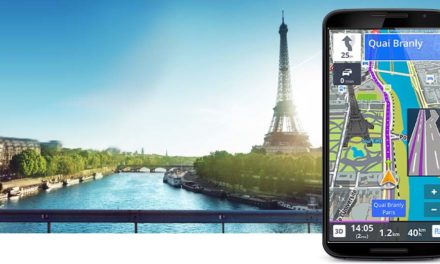Cours Flash : Création d'écriture manuscrite animée
Cet effet animé est l'un de mes préférés, car on me demande régulièrement de l'aide pour cette technique, même si elle consiste essentiellement en des étapes simples. Quand je présente la réalisation d'un texte « auto-écrit », la question se pose presque toujours dans le public : « Wow, c'est tout ? L'exemple présenté ici a été créé à l'aide d'un masque animé avec une taille de fichier assez petite, qui convient également à la création de blocs de texte plus volumineux.
- Dans un premier temps, tapez quelque chose sur le bureau. La nature du texte n'a pas d'importance ici, choisissez simplement une police et commencez à taper. Par défaut, la nature dynamique des champs de texte peut être appropriée dans certains cas, mais si vous ajoutez des effets (tels que le masquage, l'alpha, la rotation, le redimensionnement) au champ de texte, le lecteur Flash peut ne pas être en mesure de restituer parfaitement le texte. Si vous souhaitez utiliser du texte dynamique, insérez les contours des lettres.

- Si vous souhaitez modifier le comportement de la zone de texte en statique, la police est incorporée dans le SWF modifié et le lecteur Flash le rend parfaitement même lorsque vous ajoutez un effet. Ceci peut également être réalisé en décomposant le texte en formes simples ; ainsi, le mappage se fait sans aucun problème, mais la taille du fichier est plus importante et donc plus difficile à éditer par la suite.
- Créez un nouveau calque au-dessus du calque de texte et convertissez-le en calque de masque. Le calque de texte devient automatiquement un calque masqué. Dans le premier cube, dessinez un rectangle de la même hauteur que votre texte à côté du texte de gauche.
- Créez une image clé dans le même calque, légèrement en dessous de la chronologie, puis redimensionnez la forme pour couvrir toute la largeur du texte.

- Appliquez maintenant l'interpolation de forme entre les deux images clés. Fermez chaque calque, puis lisez ou testez l'animation qui crée l'effet du texte auto-écrit.
- Lorsque vous utilisez du texte dynamique, vous devez également intégrer les contours des lettres pour un rendu parfait dans le lecteur Flash. Pour ce faire, sélectionnez la zone de texte dynamique et cliquez sur le bouton « Intégrer… » dans le panneau Propriétés. Le panneau Intégration de polices apparaît, dans lequel vous pouvez sélectionner les caractères que vous souhaitez utiliser dans l'animation ; sélectionnez le moins de caractères possible, car l'intégration de tous les caractères augmentera considérablement la taille du fichier. Dans le panneau Options, vous pouvez saisir les caractères que vous souhaitez utiliser sur le bureau afin que seuls eux soient intégrés et que la taille du fichier soit aussi petite que possible.
Plus de trucs et astuces Flash sur Techniques délicates dans Adobe Flash CS5peut être trouvé dans le livre, dans la publication à partir de laquelle l'astuce lue dans cet article peut également être trouvée.
Vous pouvez voir une démo Flash en direct sur notre site le 28 mars où vous pourrez apprendre plus de trucs !
Le jour de la diffusion, un tirage au sort débutera également sur notre site, où les Techniques délicates dans Adobe Flash CS5Nous tirerons trois exemplaires du livre parmi nos lecteurs.